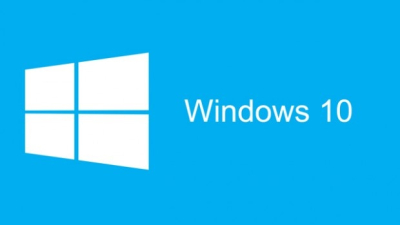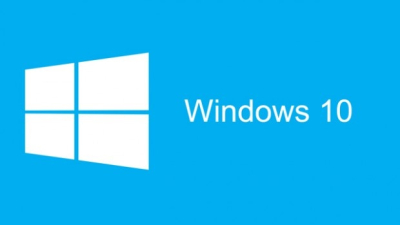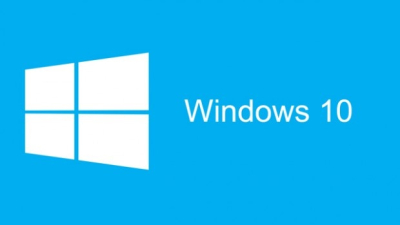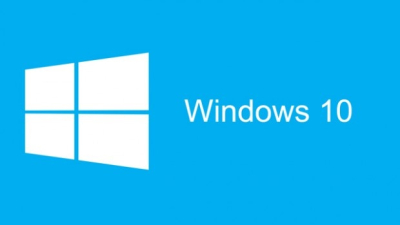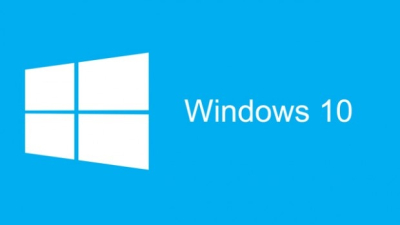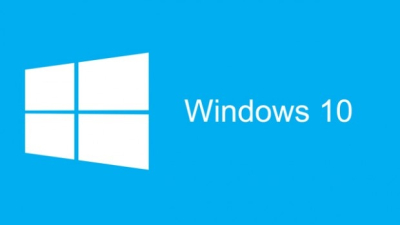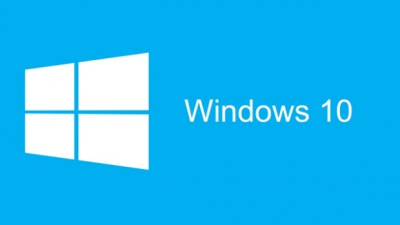Cách bật hoặc tắt Game DVR hoặc Game Bar trong Windows 10
Windows 10 | by
Bạn có thể sử dụng tính năng Game DVR của ứng dụng Xbox trong Windows 10 để quay video chơi trò chơi trên PC của mình và tải chúng lên bất kỳ trang web xã hội nào một cách dễ dàng thông qua Game Bar của ứng dụng. Chúng tôi đã thấy cách sử dụng Game DVR trong Windows 10, bây giờ chúng ta hãy xem cách tắt Game DVR của Ứng dụng Xbox trên Windows 10, nếu bạn không có nhu cầu. Ở phần cuối của bài đăng này, chúng tôi cũng sẽ hướng dẫn bạn cách tắt Xbox DVR thông qua Trình chỉnh sửa sổ đăng ký.
Bạn có thể bật lên “Game Bar”Bằng một phím tắt đơn giản, Win + G và truy cập nhanh vào các tính năng chơi game. Chức năng của thanh này không chỉ giới hạn ở việc chụp hình ảnh chạy trên các trò chơi điện tử được chơi trên thiết bị mà còn chụp ảnh màn hình của các clip trò chơi.
Các Game DVR tính năng này cho phép bạn ghi lại trò chơi của mình trong nền. Nó nằm trên Game Bar – cung cấp các nút để ghi lại trò chơi và chụp ảnh màn hình bằng tính năng Game DVR. Nhưng nó có thể làm chậm hiệu suất chơi game của bạn bằng cách quay video ở chế độ nền.
Tắt Game Bar & Game DVR
Điều hướng con trỏ chuột của bạn đến Nút Bắt đầu, nhấp vào nút đó để mở rộng menu. Từ menu mở rộng, chọn ‘All Apps’‘. Nó nằm ở cuối menu. Nhấp vào All Apps và cuộn cho đến khi bạn tìm thấy Xbox. Khi tìm thấy nó, hãy nhấp vào nút. Nếu được nhắc, hãy kết nối với Internet.
Tiếp theo, khi màn hình Xbox xuất hiện, hãy tìm ba đường ngang ở góc trên bên trái của màn hình Xbox – menu hamburger và nhấp vào nó. Bây giờ, cuộn xuống để tìm Settings.
Nhấp vào Settings. Bên dưới tiêu đề Settings title, ba tùy chọn riêng biệt sẽ xuất hiện. Chọn Game DVR.
Một thanh trượt biểu thị vị trí ON của Record game clips and take screenshots using Game DVR sẽ được hiển thị cho bạn. Trượt nó đến vị trí Off để tắt phần tử ghi của Game DVR.
Cách tắt Xbox DVR thông qua Trình chỉnh sửa sổ đăng ký
Chạy regedit tới Registry Editor và sau đó điều hướng đến khóa đăng ký sau:
HKEY_CURRENT_USER SOFTWARE Microsoft Windows CurrentVersion GameDVR.
Kích chuột phải AppCaptureEnabled và đặt giá trị của nó thành 0. Giá trị 1 cho phép nó, trong khi 0 vô hiệu nó.
Tiếp theo điều hướng đến phím sau:
HKEY_CURRENT_USER System GameConfigStore
Kích chuột phải GameDVR_Enabled và đặt giá trị của nó thành 0. Giá trị 1 cho phép nó, trong khi 0 vô hiệu nó.
Tính năng Game DVR trên Windows 10 được bật theo mặc định để bạn có thể dễ dàng chia sẻ màn hình đã chụp trên mạng xã hội phổ biến hoặc lưu trữ cục bộ vào PC. Vì vậy, khi bạn tắt tính năng này, tất cả các phím tắt sẽ không phản hồi. Nhưng nếu bạn không có nhu cầu hoặc nếu bạn gặp bất kỳ vấn đề hiệu suất nào khi chơi trò chơi, bạn có thể muốn tắt nó đi và xem liệu nó có hữu ích hay không.
Xem bài đăng này nếu bạn nhận được Không thể ghi ngay bây giờ hoặc không có gì để ghi lỗi.
- Thẻ: XBox
Hi vọng bài viết này hữu ích dành cho bạn!